通知并不是iPhone上最强的,苹果显示通知的方式在过去十年左右的大部分时间里保持不变。直到iOS 15,您收到的所有应用程序的通知都会显示在无穷无尽的列表中,很难查看,更不用说清除它们了。
随着 iOS 的最新更新,Apple 的通知中心已经过改进,以尽可能降低警报的可见性。在这篇文章中,我们将帮助您以各种不同的方式清除iPhone上的通知。
当您在主屏幕上或积极使用某个应用时,您收到的所有通知都将在顶部显示为横幅,除非禁用。如果您希望稍后查看此警报,而不会打扰您正在进行的任务,您可以通过向上滑动横幅来关闭它。
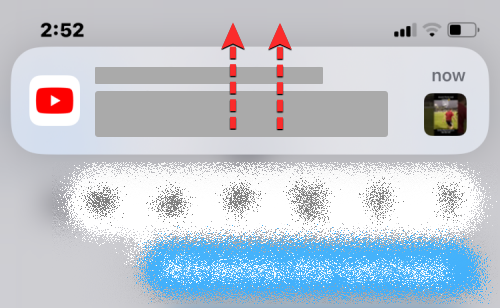
这会将您收到的通知移动到通知中心,以便您可以查看或稍后清除它。
如何清除最近的通知(通知中心外部)
当您在 iOS 17 或 iOS 16 上收到提醒时,此提醒会在锁定屏幕上突出显示,或者当您从左上角向下滑动一段时间时。此警报在通知中心内无法访问,并且至少在此部分外可见几分钟。如果您在几分钟内未与此提醒交互,或者在解锁设备时看到此提醒,则此提醒将发送到您的通知中心,以便您稍后查看。
如果您的 iPhone 上在“通知中心”之外有通知,您可以从锁定屏幕或通过从屏幕左上角向下轻扫来查看它们。
在这里,您将能够在屏幕底部看到最近的警报。您可以一次清除一个这些新通知;这意味着无法一次清除所有这些最近的通知。
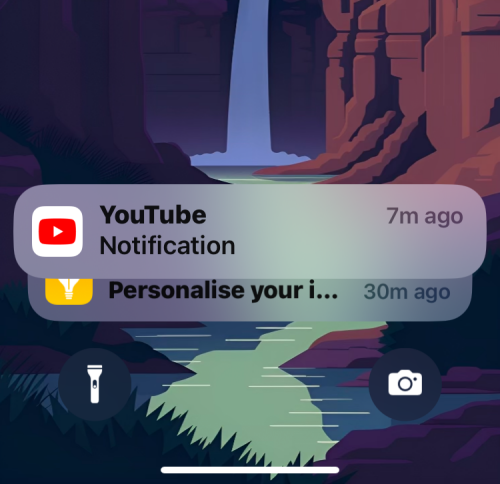
要立即清除这些通知之一,请一次性快速向左滑动。当您这样做时,所选通知将立即删除。
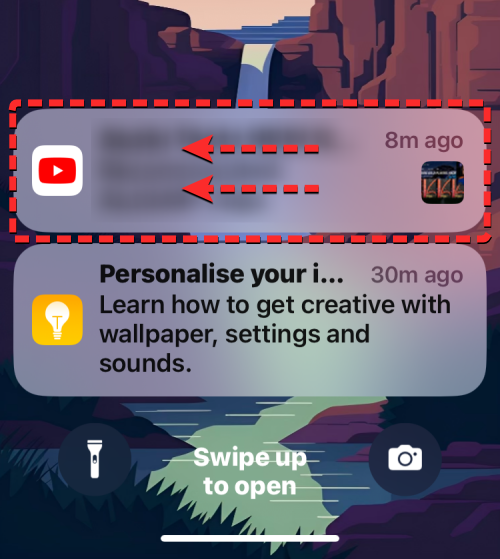
您还可以通过轻轻向左滑动来清除通知,这将显示其他选项。从这里,点击清除以从屏幕上关闭所选通知。
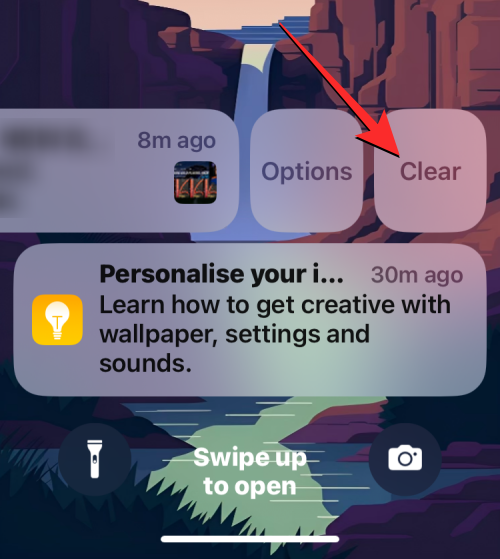
您可以重复上述步骤,以清除尚未发送到通知中心的其他近期通知。
要暂时关闭来自某个应用的通知,您可以将其静音一小时或一整天。为此,请在所需的通知上轻轻向左滑动,然后点击选项。
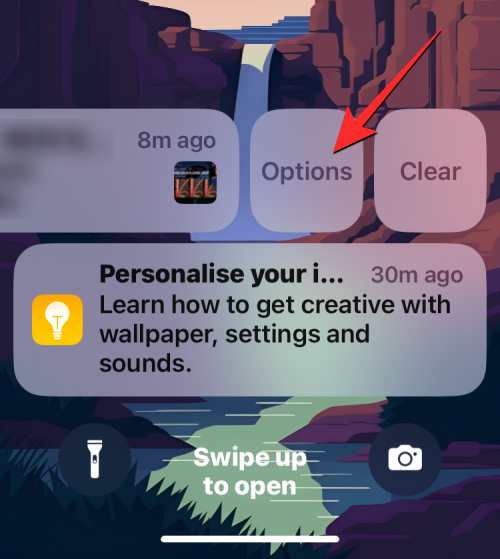
在出现的溢出菜单中,选择“静音 1 小时”或“今天静音”,具体取决于您要将来自此应用的警报静音的时间长度。
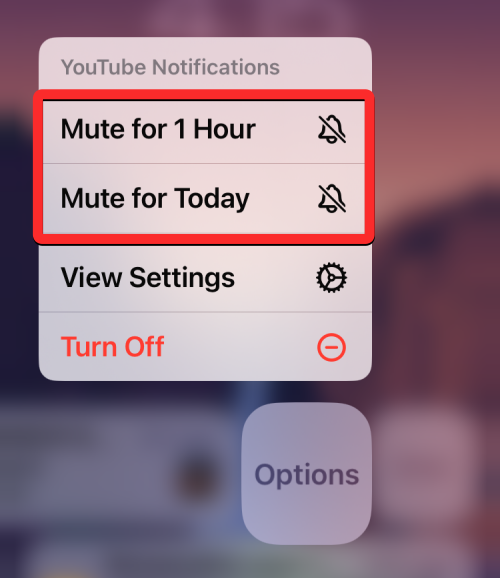
当您这样做时,iOS 将从应用程序中关闭当前通知,并且此通知(以及您将来收到的通知)只会在您选择的持续时间后显示。
如何清除较早的通知(在通知中心内)
正如我们上面所解释的,您不久前(不是最近)收到的所有通知将在几分钟后移至通知中心。根据您为锁定屏幕和通知中心设置的通知样式,您可以使用列表视图或堆栈视图清除单个应用通知。
案例 1:清除列表视图上的单个通知
如果列表视图是您在iPhone上收到的通知的默认样式,则可以轻松地一次清除一个通知。
要从通知中心清除单个通知,请从屏幕左上角向下滑动。
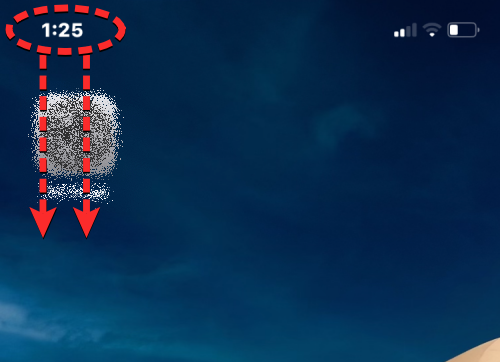
新的或最近的通知将显示在底部。要清除较早的通知,请从此屏幕上的空白区域向上滑动。执行此操作时,请避免从底部向上滑动,因为此操作将关闭通知中心。
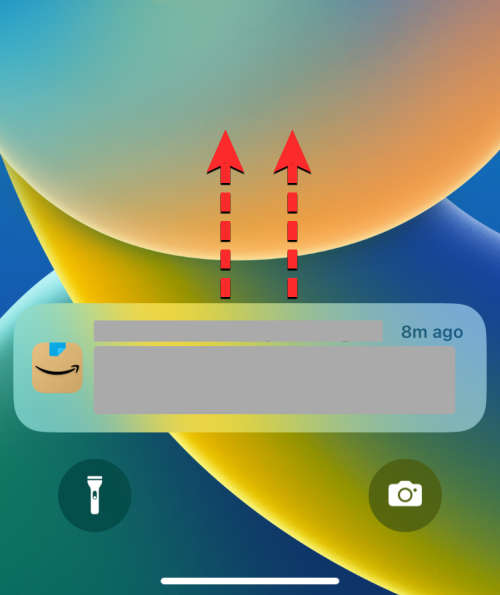
向上滑动时,您会在“通知中心”下看到所有较早的通知。
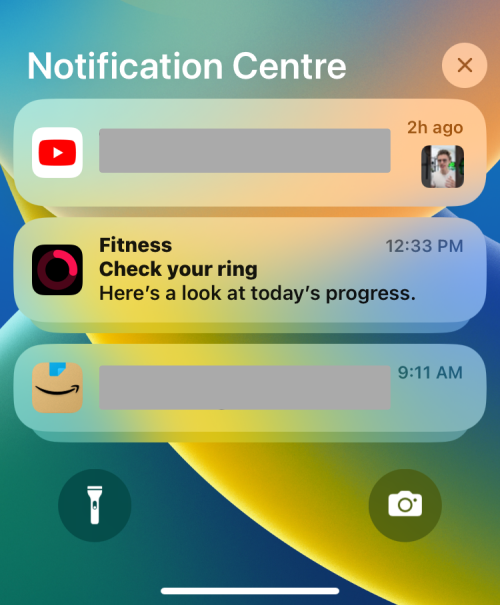
要从此屏幕中清除单个通知,请轻轻向左滑动以显示更多选项。
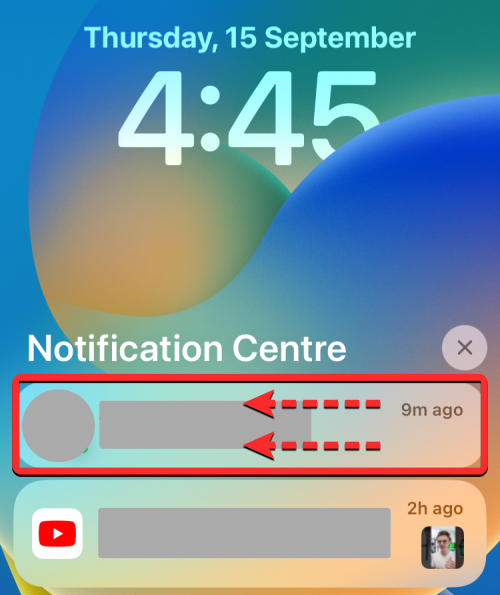
当出现其他选项时,点击通知右侧的清除。
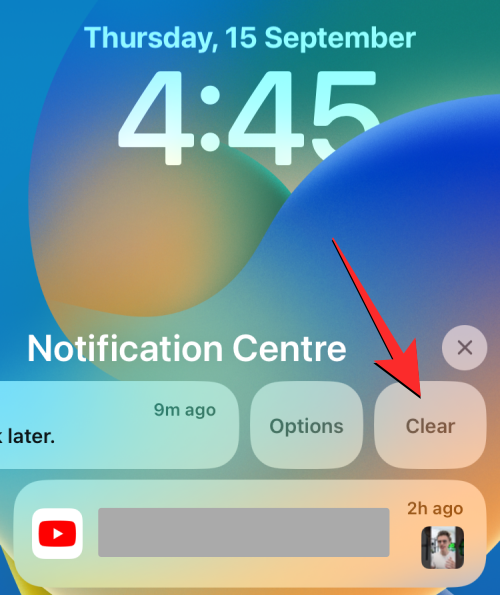
所选通知将从您的通知中心消失。
iOS允许您更快速地清除通知,而无需点击更多选项。因此,您还可以通过一次快速向左滑动来清除通知。
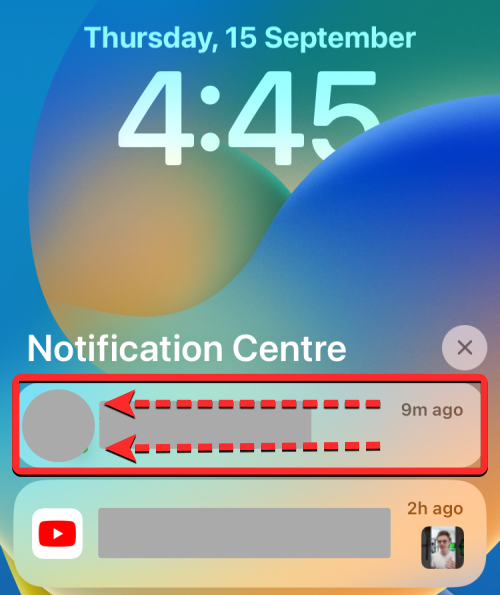
案例 2:在堆栈视图上清除单个通知
当 iPhone 上的通知样式设置为堆栈视图时,您将看到来自各种应用程序的通知根据您收到警报的应用程序堆叠到一个组中。如果您有一堆来自不同应用程序的通知,并且想要一次清除一个通知,请从屏幕左上角向下滑动来启动iPhone上的通知中心。
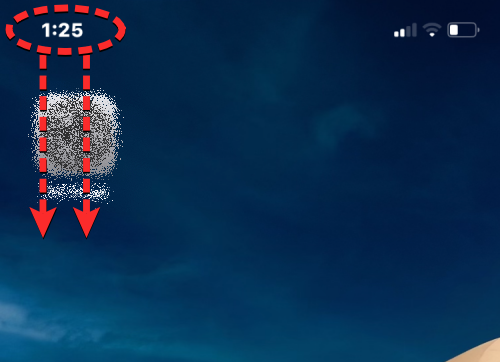
新的或最近的通知将显示在底部。要清除较旧的堆叠通知,请从此屏幕上的空白区域向上滑动。执行此操作时,请避免从底部向上滑动,因为它会关闭通知中心。
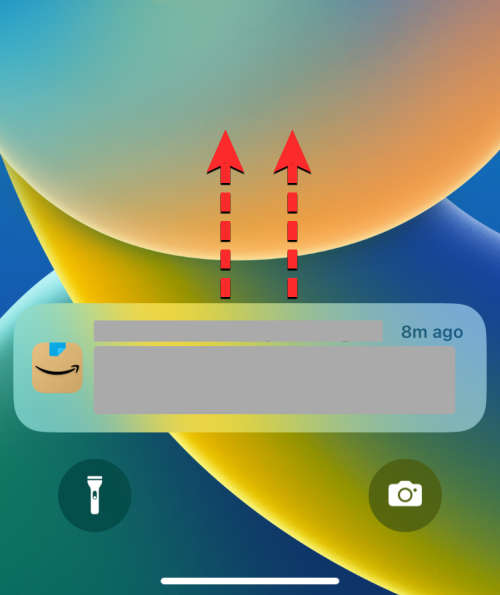
向上滑动时,您会在“通知中心”下看到过去的所有通知。在这里,你将看到来自不同应用的多个警报堆栈。
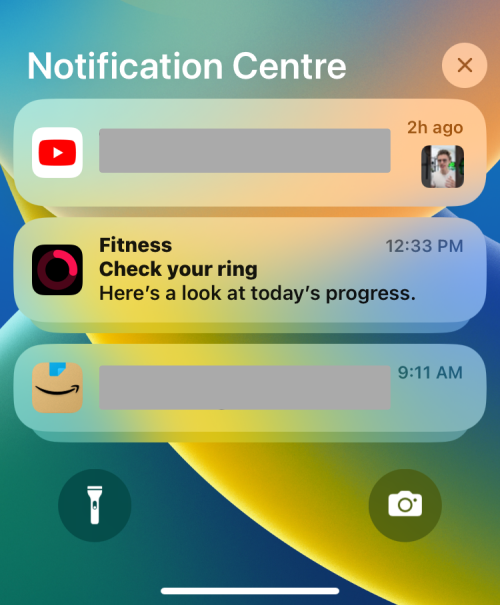
要清除应用中的单个通知,请点按一个应用的堆叠通知(在本例中,我们从 Fitness 应用程序中选择堆叠通知)。
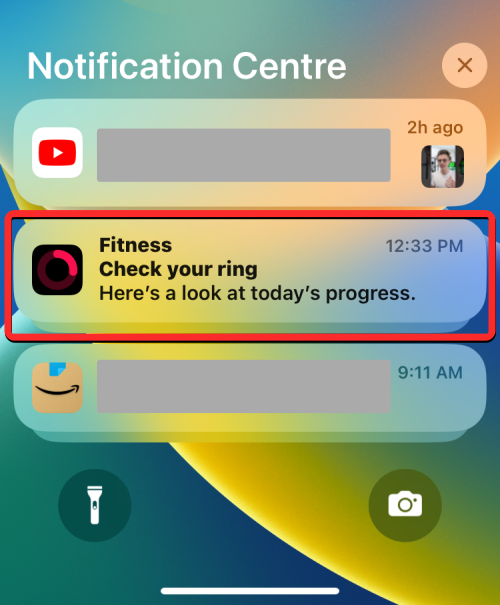
堆栈现在将展开,以显示来自所选应用(在本例中为 Fitness 应用)的更多通知,从新到旧排序。您可以通过轻轻向左滑动来清除所选堆栈中的某个通知。
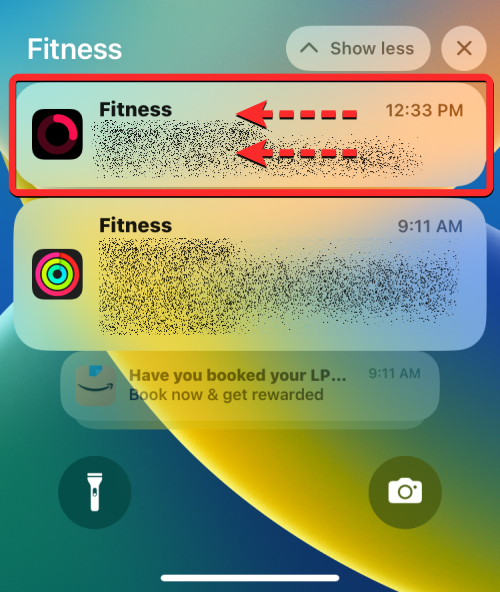
当您看到其他选项时,点击所选通知右侧的清除。
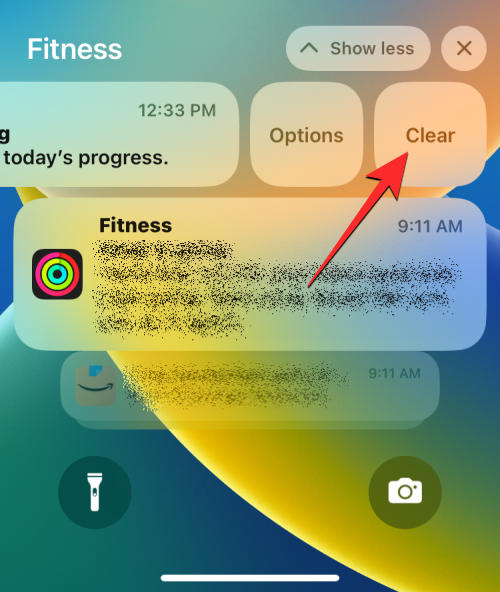
所选通知将从您的通知中心消失。
您还可以通过一次快速向左滑动来快速清除这些通知中的任何一个。
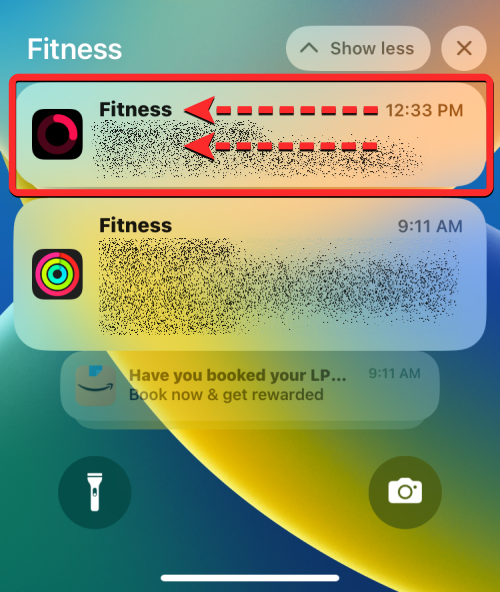
如何在iPhone上清除所有通知
iOS 允许您通过从一个应用程序中删除一堆通知或删除通知中心内存在的所有警报来一次性清除多个通知。
【注】您无法在 iOS 17 上从通知中心外部移除多个提醒。您需要在最近的每个通知上向左滑动以关闭所有通知。
案例 1:从具有堆栈视图的单个应用程序
当您的通知排列在堆栈视图中时,iOS 可让您轻松快速清除来自一个应用程序的所有通知。这是因为,来自一个应用程序的所有通知都在堆栈视图中分组在一起,使它们更容易完全清除和静音。要清除来自应用的所有通知,请从屏幕左上角向下滑动,在 iPhone 上启动通知中心。
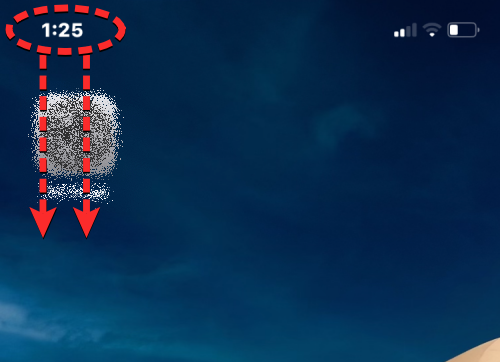
新的或最近的通知将显示在底部。要清除较早的通知,请从此屏幕上的空白区域向上滑动。执行此操作时,请避免从底部向上滑动,因为它会关闭通知中心。
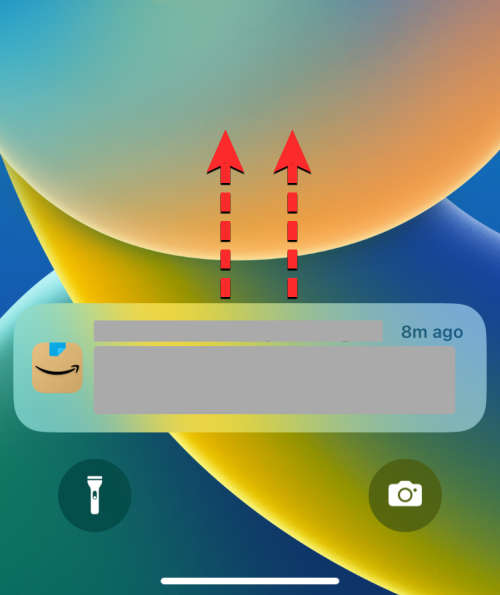
当您向上滑动时,您会看到过去的所有通知都组合在一起,组成了不同应用的提醒堆栈。
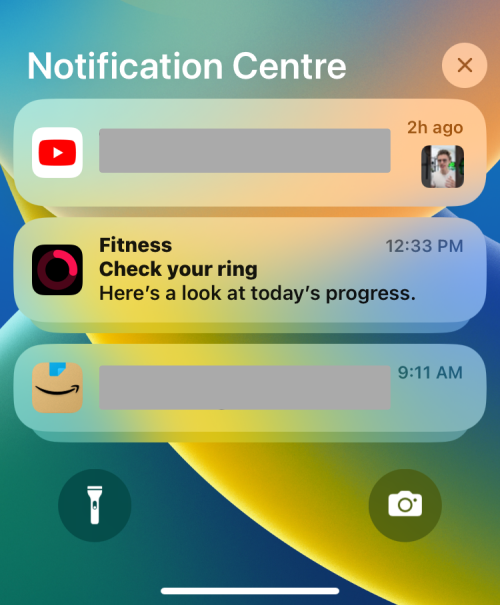
要清除应用程序中的所有通知,您可以一次性在整个堆栈上快速向左滑动。在本例中,我们将清除从“健身”应用中堆叠的多个通知。
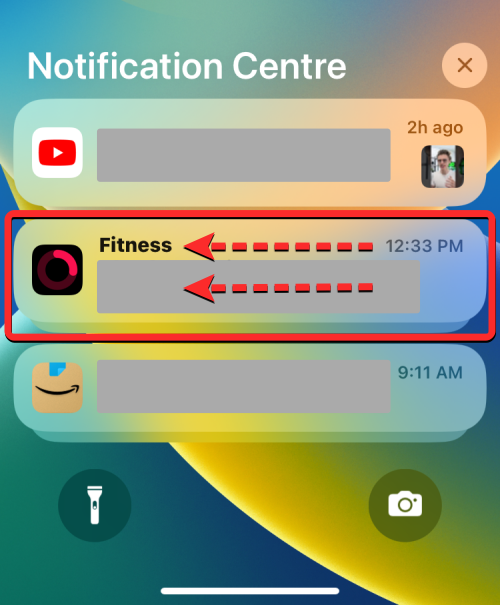
您还可以在应用堆栈上轻轻向左滑动以显示更多选项。
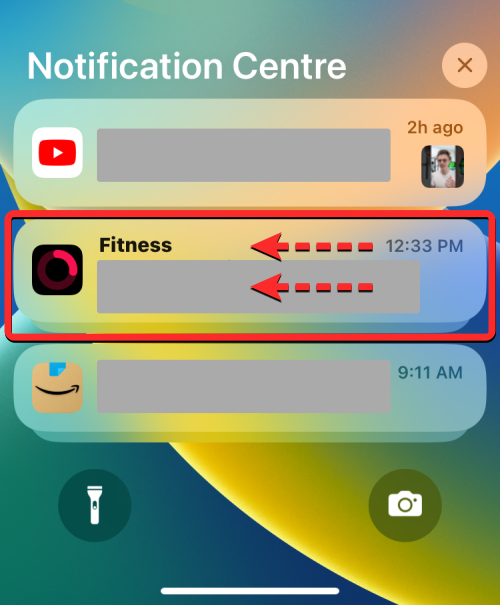
当这些选项出现时,点击全部清除以将其从通知中心中删除。
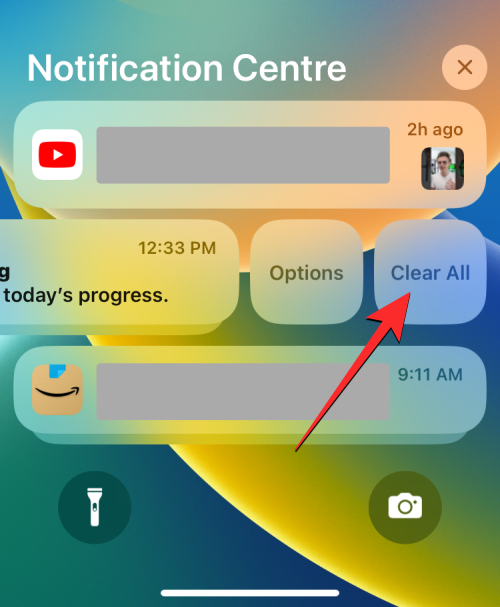
一次清除应用程序中所有通知的另一种方法是从通知中心点击其堆叠通知。
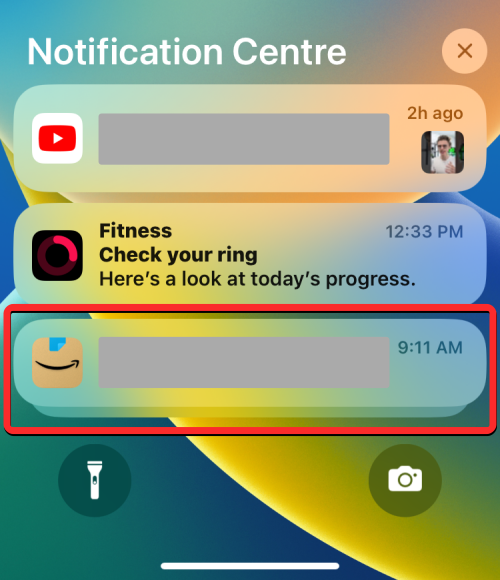
当堆栈展开时,点击堆栈顶部的 X 图标。
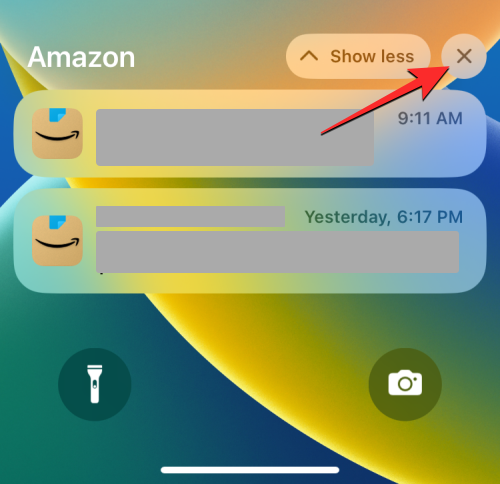
要确认此操作,请点击顶部的清除。
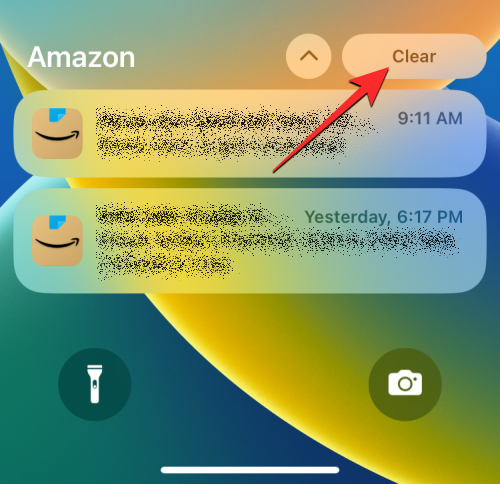
这应该会从通知中心清除应用的所有警报。
案例 2:从通知中心
当您持续收到来自不同应用程序的警报并且通知中心向您显示无穷无尽的警报列表时,您可以通过一个操作将它们一起清除。为此,请从屏幕左上角向下滑动,在iPhone上启动通知中心。
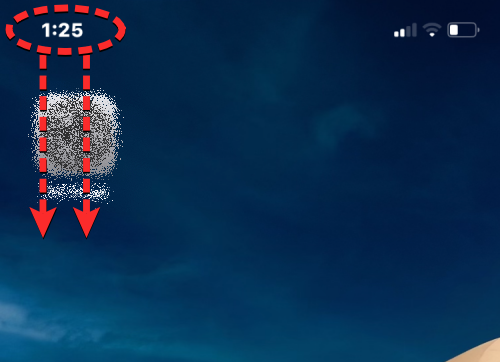
由于我们正在清除所有较旧的通知(从通知中心),因此您需要从此屏幕上的空白区域向上滑动。执行此操作时,请避免从底部向上滑动,因为它会关闭通知中心。
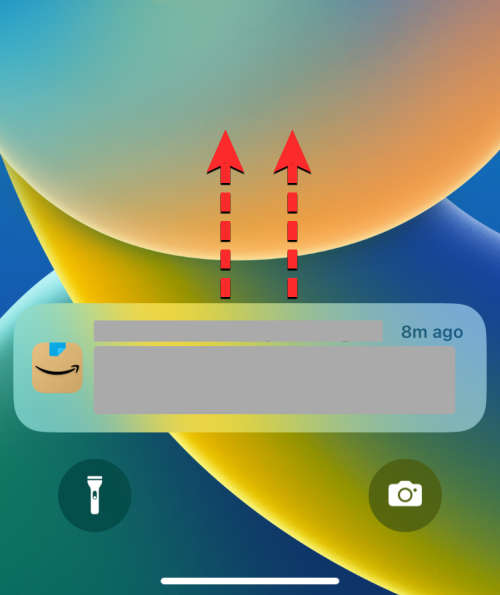
向上滑动时,无论您是否启用了堆栈视图或列表视图,您都会看到过去的所有通知。要清除所有内容,请点击通知中心顶部的 X 图标。
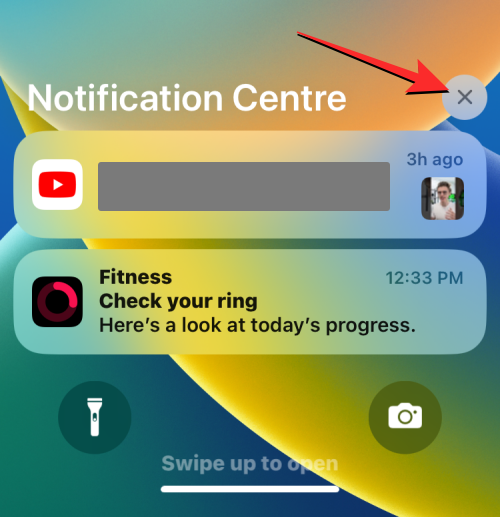
要确认您的操作,请点击顶部的清除。
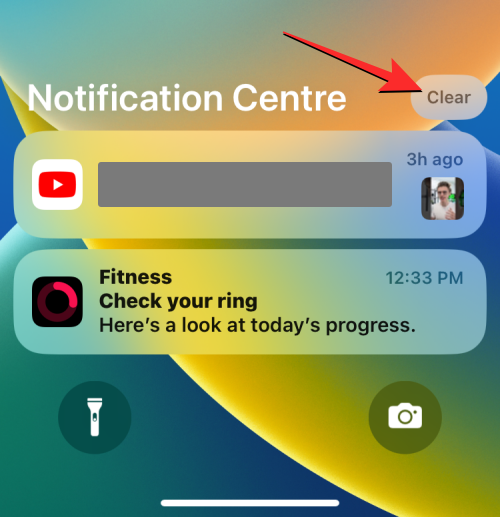
您来自通知中心的所有警报现在将永远消失。
您可以一次清除最近和旧的通知吗?
没有。最新版本的 iOS 如 iOS 17 和 iOS 16 提供了两个通知转到的部分。您最近收到的所有通知(从几分钟前开始)将显示在通知中心外部(或上方),而较旧的通知(更早收到)将发送到通知中心。
虽然您可以一次性删除通知中心内的所有提醒,但无法同时清除较新的通知。实际上,最近的通知(在通知中心之外)一次只能关闭一个,这意味着您无法清除所有最近的警报,更不用说一次从iPhone中关闭旧通知和新通知了。
 Win 11系统之家
Win 11系统之家
